怎样改变pdf格式文件大小 PDF文件压缩方法
PDF文件在我们日常生活和工作中使用非常广泛,但有时候我们会遇到PDF文件过大的问题,导致传输和存储不便,为了解决这个问题,我们可以通过一些方法来改变PDF文件的大小。其中PDF文件压缩是一种常用的方法。通过压缩PDF文件,我们可以有效地减小文件的体积,提高文件的传输和存储效率。接下来我们将介绍一些简单易行的PDF文件压缩方法,帮助大家轻松地解决PDF文件过大的困扰。
具体步骤:
1.下图中的文件是由四张照片合成的,可以看到,文件大小超过20兆。
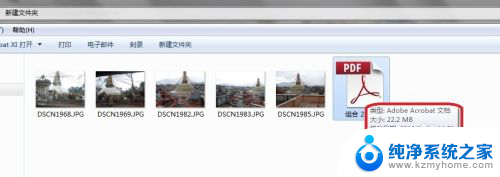
2.点击“视图”→“工具”→“文档处理”,调出来右侧的工具栏。
调出工具工具栏的第二个办法也是比较简单的,是点击右上角的“工具”按钮;通过这个按钮,还可以将右侧工具栏隐藏起来。
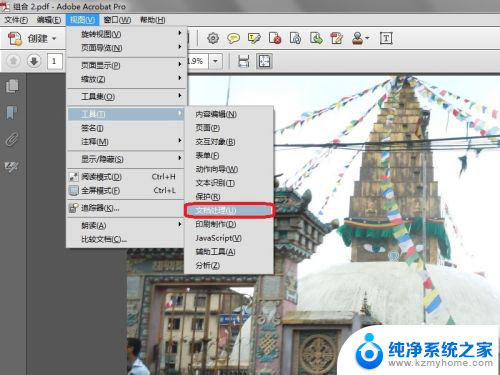
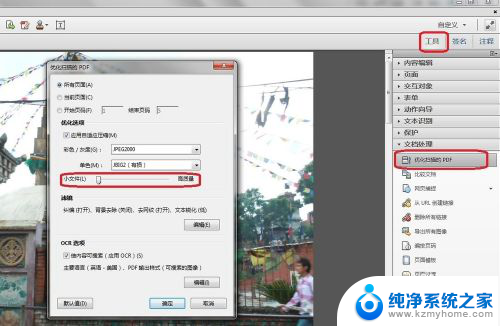
3.点击“优化扫描的PDF”,弹出对话框,如上图。
红框中的滑动模块,向左是减小文件的大小。但降低文档的清晰度,向右是高质量即高清晰度,但文件会较大。
为了突出效果,我选择了最小的文档。点击确定。
可以看到,压缩以后的文件不到300K!只是原来文件的1%左右!
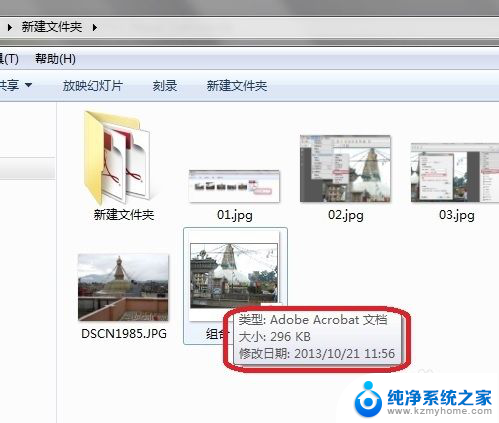
4.第二种方法比较简单,但压缩效果没有这么强大,也不够智能。
“文件”→“另存为其它”→“缩小大小的PDF”,然后输入新文件名。“确定”。
可以看到,这个方法没有对原文件做任何改变,是新建了一个文件。
新建文件的大小是系统默认的,不能人为的调整。
新文件的大小是1.6兆,为原文件大小的7%左右。
两种文件各有优劣,请根据需要选用。
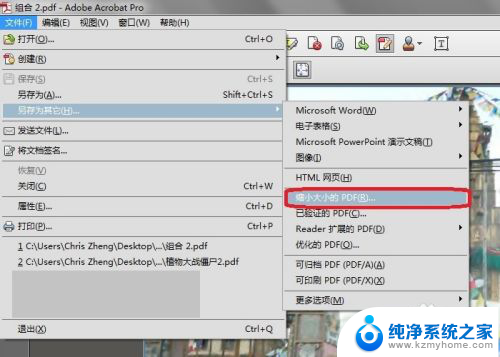
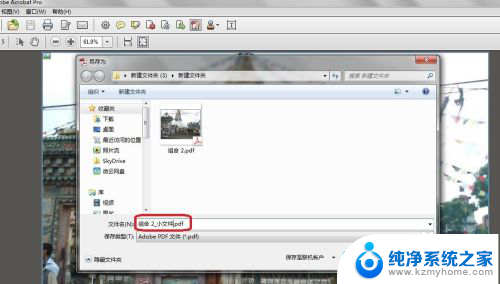
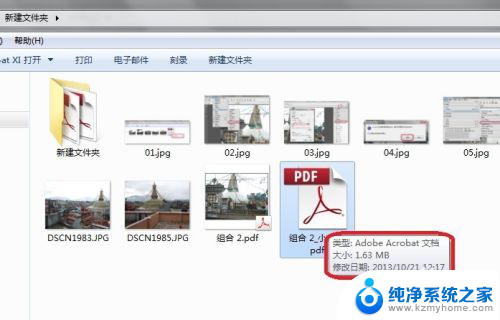
以上就是如何改变PDF格式文件大小的全部内容,碰到同样情况的朋友们赶紧参照小编的方法来处理吧,希望能够对大家有所帮助。
怎样改变pdf格式文件大小 PDF文件压缩方法相关教程
- 电脑如何压缩pdf文件大小 Adobe Acrobat Pro DC怎么减小PDF文件大小
- word文件怎样转化为pdf文件 Word文档转换成PDF格式步骤
- word怎样转成pdf文件 Word文档如何转换成PDF格式
- 苹果手机怎样打开压缩文件 苹果手机压缩文件打开方法
- 压缩包压缩到最小 压缩文件太大怎么缩小
- 压缩了文件为什么没有变小 文件压缩后大小没有减小怎么办
- 一个文件怎么压缩成几个包 大文件压缩成多个压缩文件
- 文件怎么变成压缩包 文件夹压缩成压缩包的步骤
- 电脑pdf格式打不开怎么办 PDF文件打不开怎么处理
- 怎么把文件换成压缩包 文件夹压缩成压缩包的方法
- windows咋关闭呢 关笔记本电脑的步骤
- 怎么样切换windows版本 笔记本电脑系统更换步骤
- 电脑windows密码怎么找回 笔记本电脑忘记登录密码怎么办
- windows 10屏保怎么设置 电脑屏幕屏保自定义设置
- 键盘上有win这个键吗 win键是哪个键
- wind7电脑开机黑屏 电脑桌面黑屏但能听到声音怎么办
电脑教程推荐